Top 11 App Vẽ Trên Máy Tính Tốt Nhất 2022
Vẽ là hoạt động giúp mọi người giải tỏa căng thẳng và cảm xúc hiệu quả. Ngày nay, bạn có thể vẽ theo nhiều cách khác nhau, chẳng hạn như trên giấy hoặc trực tuyến. Trong bài viết này, chúng tôi tổng hợp phần mềm vẽ tranh miễn phí tốt nhất với các cử chỉ chuột, bút và màn hình cảm ứng cho phép người dùng chỉnh sửa trực tiếp bằng bút vẽ và bộ bút ảo.
App vẽ trên máy tính ngày nay liên tục được cập nhật và cải tiến về khả năng của nó. Bài viết sau đây của Muaban.net về top 11 app vẽ trên máy tính tốt nhất sẽ giúp bạn chọn cho mình app vẽ trên máy tính phù hợp với nhu cầu của bạn.
Mục lục bài viết
SketchUp – app vẽ trên máy tính cực “xịn”
SketchUp là app vẽ trên máy tính tạo mô hình 3D chuyên nghiệp dành cho kiến trúc sư, kỹ sư, nhà phát triển trò chơi, nhà làm phim và bất kỳ ai có thể thiết kế các mô hình đơn giản mà không cần biết gì.
Giao diện app SketchUp – Top 1 app vẽ trên máy tính

Ưu điểm:
– Giao diện người dùng với con trỏ đồ họa thông minh nhất hiện nay cho phép bạn tạo các bản vẽ 3D trong không gian 2D của màn hình giống như thế giới bên ngoài.
– Sử dụng công cụ “Kéo-Đẩy” để tạo nhanh các hình dạng đơn giản.
– Một công cụ rất tiện dụng để chỉnh sửa và tạo khối theo đường sinh cho trước.
– Phác thảo ý tưởng nhanh chóng và dễ dàng.
– Giao diện bằng tiếng Việt rất tiện lợi cho những bạn không giỏi tiếng Anh.
– Layout cho phép bạn kết xuất các tài liệu thiết kế bao gồm sơ đồ mặt bằng, cao độ và mặt cắt.
– Thiết kế với kích thước bề mặt chính xác 100%, giống như bất kỳ phần mềm thiết kế nào khác.
– Kết hợp với Google Earth, bạn có thể dán mô hình ngôi nhà được thiết kế lại lên ảnh của khu vực có lô đất này để xem nó có phù hợp với cảnh tổng thể hay không.
Nhược điểm:
– Ứng dụng SketchUp không hỗ trợ vẽ 2D
Adobe Photoshop
Adobe Photoshop là app vẽ trên máy tính, phác thảo, chỉnh sửa ảnh phổ biến nhất hiện nay, phù hợp với cả người dùng chuyên nghiệp và nghiệp dư.
Adobe Photoshop được phát triển và xuất bản bởi Adobe Systems, ra đời năm 1988 trên hệ thống Macintosh. Với nhiều công cụ và hiệu ứng của Photoshop, bạn có quyền tự do sáng tạo vô hạn.

Ưu điểm:
– Giao diện phần mềm Adobe Photoshop Paint trên máy tính đơn giản, dễ sử dụng.
– Hỗ trợ tích hợp nhiều công cụ vẽ và chỉnh sửa để bạn tự do sáng tạo.
– Adobe Photoshop là một công cụ vẽ tuyệt vời hỗ trợ thiết kế chính xác.
– Nhanh chóng vẽ các hình dạng đơn giản bất ngờ với Rectangle Tool.
– Bạn có thể tùy chỉnh tùy ý bằng cách kết hợp nhiều màu trong một hình ảnh phù hợp.
– Bạn có thể lưu và xuất hình ảnh ở nhiều định dạng như. B.: Lưu lượng hình ảnh nhẹ (để tăng tốc độ trang web) cho một loạt hình ảnh chất lượng cao (để sản xuất).
– Thiết kế các sản phẩm đồ họa và website theo yêu cầu của bạn.
– Mở (hoặc lưu) nhiều định dạng ảnh bao gồm PSD, TIFF, RAW, PDF, GIF, PNG, JPEG, Cineon.
Nhược điểm:
– Muốn sử dụng thành thạo và trôi chảy ứng dụng phải mất nhiều thời gian học hỏi.
– Giao diện Adobe Photoshop được sử dụng bằng tiếng Anh.
Gimp
Gimp là phần mềm mã nguồn mở miễn phí được sử dụng để chỉnh sửa hình ảnh, vẽ tay, chuyển đổi giữa các định dạng hình ảnh khác nhau và các tác vụ chuyên nghiệp hơn. App vẽ trên máy tính này được Spencer Kimball và Peter Mattis bắt đầu sử dụng vào năm 1995 và hiện được duy trì bởi một nhóm tình nguyện viên.

Ưu điểm:
– Phần mềm vẽ máy tính gimp rất đầy đủ bao gồm cọ vẽ, bút chì, bút lông, bản nhái, v.v.
– Công cụ trộn, mẫu pixel phụ và công cụ quản lý bộ nhớ dựa trên ô. – Các định dạng được hỗ trợ rất phong phú: BMP, GIF, JPEG, MNG, PCX, PDF, PNG, PS, PSD, SVG, TIFF, TGA, XPM …
– Gimp rất dễ sử dụng nếu bạn đã sử dụng Photoshop và đã quen với nó. Phần mềm tương tự đã được bao gồm.
– Gimp rất tuyệt vời để vẽ kỹ thuật số và thiết kế đồ họa cũng như chỉnh sửa trong chỉnh sửa ảnh.
– Nhiều tính năng mới có thể được thêm vào Gimp bằng cách sử dụng “plugin” của bên thứ ba.
Nhược điểm:
– Nếu bạn là người mới bắt đầu, bạn có thể thấy mình bị choáng ngợp với tất cả các công cụ GIMP cung cấp và bối rối khi sử dụng chúng.
– Ứng dụng vẽ tranh trên máy tính để bàn GIMP có thể mở và lưu các định dạng tệp gốc của Photoshop, nhưng một số bộ lọc và hiệu ứng có thể bị mất nếu không có chức năng tích hợp sẵn.
Krita
Krita là app vẽ trên máy tính “chuyên nghiệp” hỗ trợ rất tốt trên PC. Điểm đặc biệt xác định ‘chất lượng’ của Krita chính là ‘nguồn gốc’ của nó, được thiết kế và phát triển từ đầu bởi các nghệ nhân.
Ứng dụng này hoàn hảo cho mọi phong cách hội họa, nhưng Krita dường như chiếm thế thượng phong khi chỉnh sửa các bức vẽ truyện tranh và manga (truyện tranh).
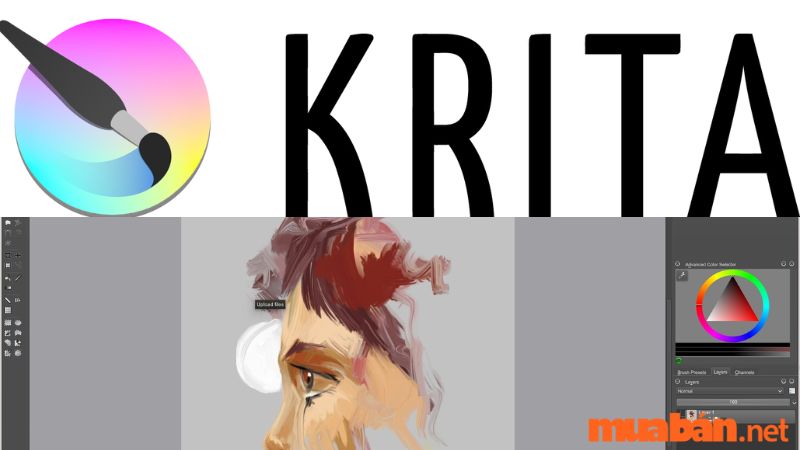
Ngoài ra, các dòng chảy nghệ thuật có thể được tìm thấy ở hầu hết mọi khía cạnh của phần mềm vẽ trên máy tính để bàn của Krita, bao gồm các công cụ cọ vẽ có thể tùy chỉnh với tùy chọn lưu các nét cọ.
Ưu điểm:
– Bàn chải và công cụ được tích hợp vào việc săn bắn và được thiết kế tốt.
– Giao diện người dùng dễ tiếp cận, dễ đọc và đẹp mắt.
– Các công cụ vẽ hữu ích phù hợp với các nhà thiết kế chuyên nghiệp.
Nhược điểm:
– Khó sử dụng đối với những người không phải là nhà thiết kế.
GoAnimate
GoAnimate là một dịch vụ web cho phép bạn vẽ những câu chuyện hoạt hình với các nhân vật, chủ đề và cài đặt được lập trình sẵn. GoAnimate được thành lập vào năm 2007 và hiện được gọi là VyonD.

Ưu điểm:
– Một ứng dụng đơn giản để tạo các nhân vật hoạt hình. Nhanh chóng tạo ra nhiều nhân vật hoạt hình.
– Có rất nhiều bối cảnh và hình nền để bạn tự do tạo hoạt ảnh của riêng mình.
– Các nhân vật có thể di chuyển trên màn hình, thay đổi kích thước, thực hiện các hành động nhất định, thêm phụ kiện, thu phóng bằng máy ảnh, thêm hiệu ứng, …
Nhược điểm:
Bạn cần đăng ký tài khoản để sử dụng.
Paint.net
Paint.net là app vẽ trên máy tính được coi là phiên bản rút gọn của Photoshop, với giao diện rất thân thiện và các tính năng hỗ trợ các tác vụ chỉnh sửa ảnh rất tốt. Tóm lại, không gì có thể ngăn cản đam mê vẽ của bạn với Paint.net.
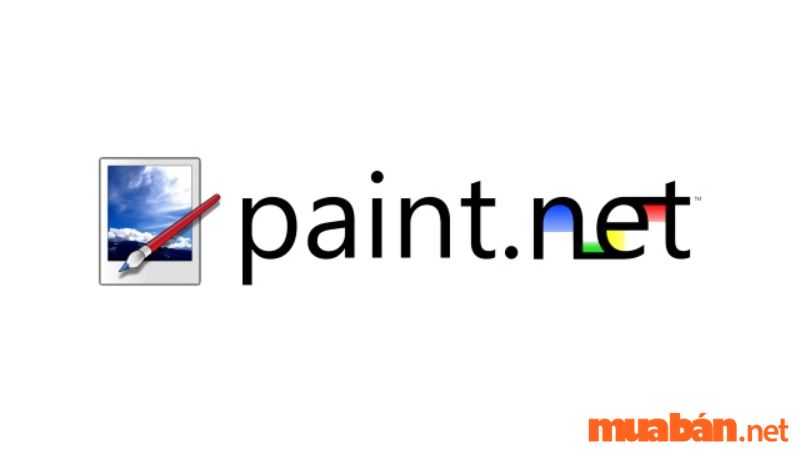
Xem thêm: TOP 15 App Ghi Chú Giúp Bạn Ghi Nhớ Hiệu Quả Trong Công Việc & Học Tập
Artweaver Free
Artweaver Free đi kèm với nhiều mẫu và kết cấu mà bạn có thể thêm vào bản vẽ của mình. Giao diện phần mềm vẽ tranh Artweaver Free rất dễ làm việc, với khả năng chia bản vẽ của bạn thành nhiều lớp để chỉnh sửa.
Điều này mang lại cho bạn sự linh hoạt vì bạn có thể chỉnh sửa hoặc vẽ lại các vị trí cụ thể của hình ảnh (hình dưới cùng) trên một lớp riêng biệt. mà không ảnh hưởng đến tổng thể. Phần mềm cũng hỗ trợ rất dễ dàng tạo ra các hình ảnh nhiều lớp phức tạp.
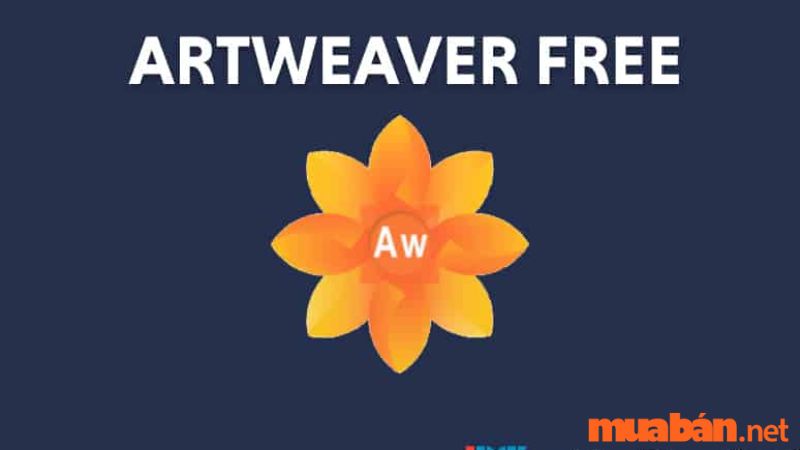
Ưu điểm:
– Giao diện thân thiện, trực quan và dễ sử dụng cho người lớn và trẻ em.
– Sử dụng và chọn các loại cọ của riêng bạn như Round, Airbrush, Hairy Brush, Pixel, v.v. để tùy chỉnh sâu trong trình chỉnh sửa phong phú của chúng tôi.
– Sử dụng hiệu ứng “Mirror Image” để hiển thị một bức tranh đối xứng độc đáo.
– Artweaver Free cũng có thể sử dụng công nghệ bút vẽ 16-bit để đạt được độ chính xác cao.
– Có thể chỉnh sửa cộng tác với bạn bè qua mạng LAN hoặc Internet.
– Lưu toàn bộ quá trình vẽ tranh và cho phép phát lại nếu bạn muốn xem lại
– Nhanh chóng và dễ dàng sử dụng các chân hỗ trợ để xử lý hình ảnh trong ‘các lớp’.
Nhược điểm:
– Không hỗ trợ ngôn ngữ tiếng Việt.
Xem thêm: Top 15 ứng dụng làm nét ảnh dành cho các tín đồ yêu thích chụp ảnh
Microsoft Paint 3D
Đây là một phần của bản cập nhật Windows 10 Creator và được coi là phiên bản mới nhất của ứng dụng MS Paint rất phổ biến trước đây. Microsoft Paint 3D
đã ra đời từ lâu và vẫn có thể tải xuống và cài đặt từ Microsoft Store, nhưng kể từ bây giờ Microsoft Paint 3D sẽ là app vẽ trên máy tính chính thức dành cho Windows. Microsoft Paint 3D tích hợp nhiều công cụ và loại cọ mới để hỗ trợ bạn trực quan hóa trên màn hình.

Nhìn chung, Paint 3D là một phần mềm vẽ rất tốt để sử dụng trên máy tính của bạn với nhiều tính năng thú vị, nhưng đối với những công việc nghiêm túc, nó có thể bị ảnh hưởng nếu bạn cần.
Ưu điểm:
– Khả năng hỗ trợ chèn các đối tượng 3D hoặc mô hình động vật lên canvas, hoặc tạo bản vẽ và chuyển đổi chúng sang mô hình 3D.
– App vẽ trên máy tính Microsoft Paint 3D còn hỗ trợ thêm hiệu ứng ánh sáng cho vật thể như thêm bề mặt nhám, bề mặt kim loại sáng bóng, bề mặt kim loại và nhiều tính năng cơ bản khác.
– Bạn cũng có thể tùy chỉnh bề mặt của vật thể theo ý thích của mình. 2. Microsoft Fresh Paint.
Nhược điểm:
– Hiệu ứng 3D không có sự mới mẻ, đột phá.
– Chỉ hỗ trợ ngôn ngữ tiếng anh.
MyPaint
MyPaint là một trong những app vẽ trên máy tính tốt nhất trong danh sách này. Nếu sự tuyệt vời là chưa đủ, thì phần mềm này cũng có “chất” riêng mà ít phần mềm vẽ tranh nào có được.
Ứng dụng MyPaint có nguồn gốc từ Linux, một yếu tố chính khiến nó chỉ phù hợp với các nghệ sĩ và những người sẵn sàng học các kỹ năng mới chỉ để sử dụng ứng dụng.
Cuối cùng, hãy nói thêm về tác giả. Công lao lớn nhất cho việc tạo ra app vẽ trên máy tính MyPaint thuộc về nghệ sĩ Martin Renold, người có công trong việc tạo ra một giải pháp vẽ tranh phần mềm với nhiều tính năng tuyệt vời.
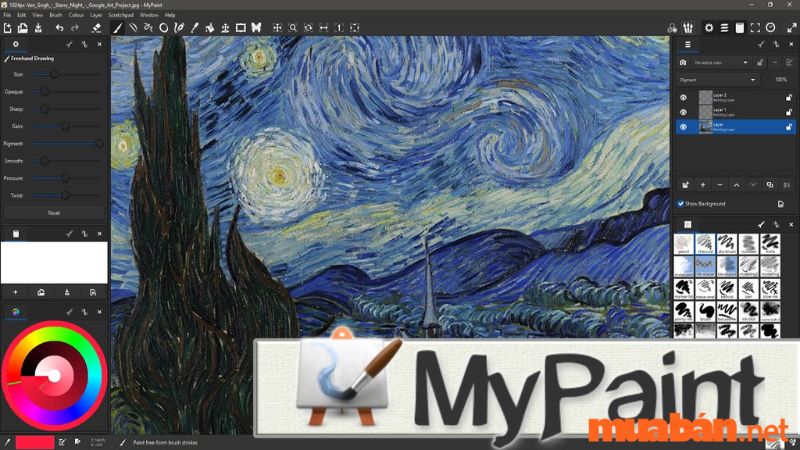
Ưu điểm:
– Giao diện trực quan dễ sử dụng, đặc biệt cho người mới bắt đầu.
– Có nhiều tùy chọn cọ vẽ và người dùng có thể tùy chỉnh cọ vẽ này theo hình dạng mà họ muốn vẽ.
Nhược điểm:
– Giao diện với tiếng Anh.
– Xử lý bản vẽ rất chậm và thường không được giới chuyên môn ưa thích.
Medibang
MediBang là app vẽ trên máy tính tạo truyện tranh và vẽ kỹ thuật số nhẹ với nhiều bút vẽ, phông chữ và hình nền được tích hợp sẵn. Phần mềm vẽ minh họa và truyện tranh đơn giản, dễ sử dụng.
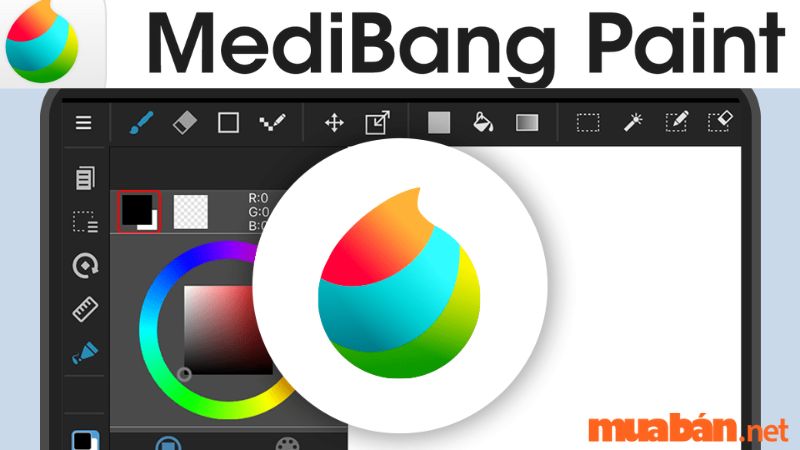
Ưu điểm:
– Medibang có tất cả các tính năng của một chương trình vẽ trên máy tính được tích hợp rất đầy đủ.
– Nhiều tùy chọn kiểu cọ và thay đổi màu sắc trực quan cho những ai yêu thích sử dụng ứng dụng.
– Thêm đối thoại bằng lời nói vào văn bản nếu muốn.
– Vẽ một bức tranh bằng cách sử dụng một bức ảnh.
– Giao diện trực quan và dễ sử dụng.
– Có một kho bút vẽ phong phú và tự do sáng tạo.
– Các mẫu phông chữ và phông nền dựng sẵn.
– Khả năng tùy chỉnh dễ dàng với các lớp.
Nhược điểm:
– Giao diện người dùng sử dụng tiếng Anh tùy chọn.
Trên đây là top 11 app vẽ trên máy tính được sử dụng nhiều nhất hiện nay. Hi vọng bạn sẽ tìm được một app vẽ trên máy tính thích hợp với bạn. Đừng quên giới thiệu và chia sẻ đến bạn bè xung quanh nếu thấy hay bạn nhé! Và nhớ bật thông báo từ Muaban.net để cập nhật nhiều thông tin hay ho, bổ ích khác. Bên cạnh những tin đăng bạn có thể tham khảo thêm những mẫu laptop “xịn xọ” cùng nhiều những món đồ công nghệ khác.
>>>Xem thêm:











